Windows 10 で動画を圧縮する方法
すべてのソーシャル メディアには、独自の最大動画サイズがあります。つまり、ビデオを撮影してすぐに投稿することはできません。多くの場合、最初に圧縮する必要があります。また、録音は、電子メール、高速アップロード、および特別なサイトを介した共有、短いメッセージによる送信のために十分小さくする必要があります。
Windows でビデオを圧縮するには、特別なツールが必要です。
Clideo のものと同様に、オンラインで動作し、ダウンロード、インストール、セットアップは必要ありません。 Edge を含むすべてのブラウザーと互換性があり、無料で、直感的に包括的で、非常に便利です。
ツールの完全なリストから必要なソリューションを選択すると、さまざまな調整を加えた高品質のビデオを作成したり、サイズや形式を変更したり、オーディオやその他の撮影と組み合わせたりできます。
読み進めて、Windows 10 またはその他の OS でビデオ ファイルを圧縮する方法を 3 つの簡単な手順で理解してください。
<オール>ファイルをアップロード
Video Size Reducer を開き、[ファイルを選択] という青いボタンをクリックして、個人のライブラリから圧縮するビジュアルを選択します。
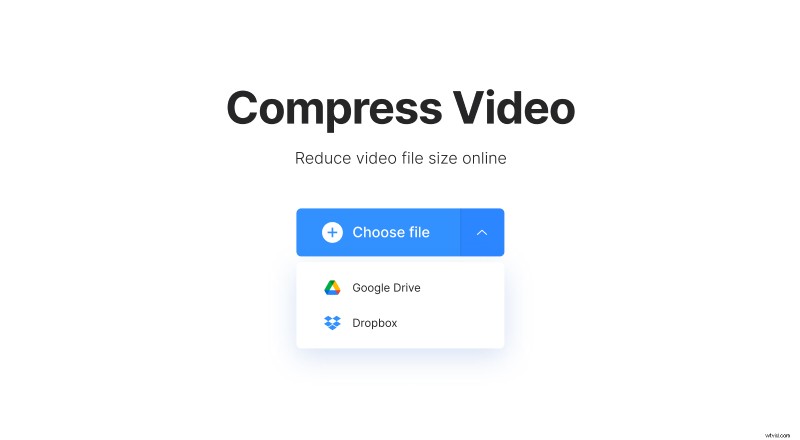
ボタンの右側にあるドロップダウン メニューを呼び出して、Google ドライブまたは Dropbox に保存されているファイルをインポートします。私たちのツールは、MP4、MOV、AVI など、幅広いビデオ形式に対応しています。
ツールが圧縮している間待ちます
私たちのツールはとても使いやすいので、あなたのためにすべての仕事をしてくれます.ビデオの圧縮には数分かかる場合があります。これは、最初のファイル サイズ、インターネット接続の速度、および安定性によって異なります。それまでの間、お茶を飲むか、新しく縮小されたクリップを誰に送るかを考えてください。
動画をダウンロード
プロセスが終了すると、新しいサイズと圧縮率が表示されます。結果を個人のデバイスまたはクラウド ストレージ アカウントに保存します。
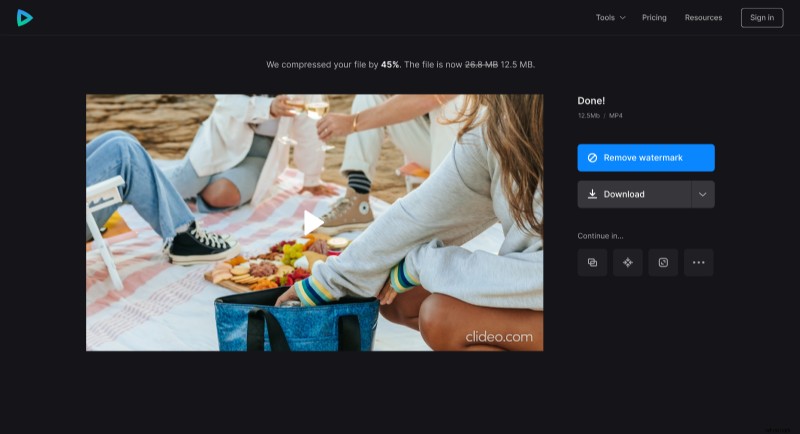
同じ動画をもう一度圧縮しても、結果は同じになります。
